|
|
|
|
|
|
|
|
|
|
|
|
|
|
|
|
|
|
|
|
|
|
|
|
|
|
|
|
|
|
|
|
|
■ 蘊蓄&Tips@2005:Mac OS X 10.4 Tiger
2005.05.19[木]更新 / 2005.06.18[土]さらに追記
|
|
|
|
|
|
|
|
|
|
予告通り、2005年4月29日みどりの日に到着した
Mac OS X 10.4 Tiger
|
去年の今日。つまり2004年4月29日みどりの日にPowerBook G4 15" 1.5GHz (M9422J/A)が届いた。そして今日、Mac OS X 10.4 Tigerが(いつもの福山通運で)到着。公式発売は本日の午後6時だが、宅急便到着は午後5時だった。とにかく予定通り。今回のパッケージ中のMac OS X 10.4 Tiger本体はDVD=たったの一枚だけ。「iWork」の体験版も入っているが、全く興味がないので無視【笑】。
と言うわけで、とにかくインストールである。 |
その手順はざっと下記の通り(って、実は書くほどのややこしさは何にもないのだが……)。
- 事前に(=福山通運を待つ間に)PowerBook G4 15"の中身の全てのバックアップを外付けのFireWire-HardDiskに取る
- AppleJack(前頁参照)を使ってディスクのメインテナンス
- ここまでが準備作業
- そして、Mac OS X 10.4 TigerのDVDを挿入
|
|
|
|
Mac OS X 10.4 TigerはDVD=1枚だけ
|
- Install Mac OS X(上図参照)をダブルクリック
- 後はいつもの手順に従って「簡易インストール」するだけ
|
- 後は放っておけば(画面表示では34分で)インストール完了
- そして勝手に再起動
|
| 起動してすぐに判る違いはメニューバーの右端に置かれた「Spotlight」のアイコン。このアイコンはオフに出来ない。Mac OS X 10.4 Tigerにして最初の暫くは裏でシコシコと索引ファイルを作成する。 |
|
|
|
試しに「奥村チヨ」と打ちこんでみると
この通り、見事に検索して一覧表示してくれる
|
| もう一つの目玉は「Dashboard」。ワンキーで呼び出せるJava Applet。古い古いMacintoshで言えばDA=デスク・アクセサリーみたいなもの。 |
|
|
|
これがDashboard。ボタン一発で呼び出し、ボタン一発で仕舞い込める
どの程度、便利かは現段階では何とも言えないが見た目は綺麗
|
| ほいでもって、インストールしてからちょこちょこっと触った限りで判ったことはざっと下記の通り。詳しくは追々と言うことで…… |
良くなった点:
- 明らかにMac OS X 10.3 Pantherより全ての動作が速くなったのはとってもとっても◎
- Mac OS X 10.4 Tigerそのものの起動もえらく速い
- Safariの表示が速い
- フォントのアンチエイリアス処理技術が改良されたらしく、小さい文字の表示が綺麗になった。特にボールド体の改善が著しい。Windowsとの差はますます開くばかり
|
サードパーティ製品の対応状態(これ、重要):
- メジャーなソフトの動作は概ね問題なし
- Snapz Pro Xはショートカットが効かないから役に立たない。バージョンアップ待ち……と思ったら、Snapz Pro X 2.0.1にするのを忘れていた筆者。アップデートしたらOKだった
- 筆者ご愛用の「FruitMenu」(及び、それを使うためには必須の「Application Enhancer」)はMac OS X 10.4 Tigerリリース前日のバージョンアップで対応済みとなっていた
- 同種の「Menu Master」は機能しないのでバージョンアップ待ち。この種のトリッキーなソフトはメジャーアップデートがあるとそのままでは動かないのが普通なのだ
【追記】2005.05.10にバージョン1.3で対応。こんなに便利なソフトも滅多にないってぐらい筆者は気に入っている。どんなApplicationのどんなメニュー項目にも自由に自分の好きなキーボード・ショートカットを設定出来ちゃうのだ(ShareWare)
- トリッキー系の代表の「TinkerTool(Mac OS Xの様々な隠し機能を使えるようにするソフト)」もすぐにバージョンアップした
- GraphicConverterのファイルにサムネールが付かなくなったので、サイトに調べに行ったら、すぐに5.6.1が出て解決(Mac OS X 10.4 Tigerリリース当日のバージョンアップ)
- ATOK17は数日前にMac OS X 10.4 Tiger用アップデータ・リリース済み
- Jedit Xは若干変。バグレポート提出済み。あそこはすぐに直してくれるから大丈夫だろう
- 複数のiPhotoライブラリーを切り換えるのに重宝している「iPhoto Buddy」はMac OS X 10.4 Tiger未対応だった。アップデート待ち
【追記】2005.05.05にバージョン1.2.1でTigerに対応
【追記その2】ところが、これがちゃんと動作しない。そこで筆者としては非常に珍しくiPhotoのHELPを参照したら、ちゃんと「複数のiPhoto Libraryを切り換える方法」が書いてあった【爆】。であるなら「iPhoto Buddy」は不要だから即削除。で、切り換えるにはiPhotoをOptionKeyを押しながら起動すれば良い。こうすれば、どのLibraryを開くかを選ぶダイアログが表示されるのだ。ちゃんちゃん♪
- なおiPhoto 5はiPhoto 4とは大違いにキビキビ動くのでDVDサイズまで写真枚数を増やしても平気(そこまでにしておけばバックアップに便利)
- AppleJackを走らせると「Permissionの修復」が無限ループになる。他のプロセスは問題なし。バージョンアップ待ちだが「Permissionの修復」はディスク・ユーティリティでも出来ることなので大きな支障はない。おそらく、AppleJackもアップデートされるであろう……と思ったら、ちゃんと1.4.1になっていた【爆】。こちらの動作は完璧である
|
仕様が変わった点:
- グリッドサイズが変わって、前より(縦方向が)狭くなった。つまりDeskTopやウインドウ内のアイコンが今までより密に並ぶようになった。これはとっても◎
- ウインドウをリサイズする時の仕様が変わって、メニューバーとの隙間が無くなるようになった。これも◎
- 但し、筆者の場合、これらの変更がされると全てのウインドウを再度整列させ直さないと気が済まない質(タチ)なので、これから暫く面倒なのはX
- Finder操作のサウンド・エフェクト音が変わった。音も大きくなった。一番の違いはゴミ箱を空にする時の音【笑】
- メニューバー左のAppleマークがフラットな感じになった。これは△
- メニューバーそのもの立体感が変わったが筋が入ったように見えるのはX
- QuickTime 7ProはQuickTime 6Proのキーでは動かないから再度3,400円を払う必要があるのはX
- Mac OS X 10.3までは、Finder上で複数の同じ種類のファイルを選んで「Command+i(情報を見る)」すると、ひとつのウインドウに表示されたのが、Mac OS 9.n時代と同じく、ちゃんと複数の情報ウインドウが開くようになったのは◎
- FinderからCD-R/DVD-Rを焼く時の仕様が変わった。以前は「ディスク作成フォルダー」に焼くためのデータを事前にコピーする必要があったが、今度からはエイリアスを使うので二度手間が無くなったのは◎
- そのことを知らないで、以前のように、わざわざコピーしてから焼こうと思うとFinderが混乱して焼けなくなるのはX
|
若干の不具合:
- メニューバー右上の表示項目の設定をReStartによって忘れちゃう
|
|
|
|
ReStart後。Bluetoothのアイコンが無い
これはまだ良い方で、もっとなくなっちゃう場合もある
このマイナーバグはMac OS X 10.3の時もあった
|
- Safariのスクロールバーのスマートスクロールバーの描画がおかしくなる場合がある
|
まだ良く判らない点:
- DashboardやSpotlightなどのMac OS X 10.4 Tigerの様々な売り物全部
- こう言うものは実際に使ってみないとメリットがあるのかどうなのかは分からんのだ
- ちなみに、以前は「筆者的には不要」と言い切った「Expose」だって、実は最近では良く使うのである【爆】
- と言うわけで今のところ、便利そうで既に利用しているのはSpotlightだけで、Dashboardは見た目が綺麗であること以外、利用価値を見出せない
|
|
|
|
|
|
|
|
|
|
|
Dashboardのタイルパズルをカスタマイズすることも出来る
|
| 追記:GWをいいことに色々な実験をいささかやりすぎたせいなのか、ディスク・ユーティリティでのパーミッションの検証と修復が出来なくなってしまった。前にも一度、Mac OS X 10.3の時に同じ状態になったことがあるのだが、こうなっちゃったら最後、OSの再インストールをしないと直らないと言うことを既に知っている筆者。だが、Mac OS X 10.4 Tigerはまだ何のアップデートもないからもっけの幸い、迷わずに再度のインストール。そうしたら何故か、ログイン・アカウントなどが全部入力し直しになったのだが、結果、前述のパーミッションの修復と検証の問題も解決。実験はほどほどにしましょう【爆】。 |
追々記:このHomePageを制作するAdobe GoLiveだが、数日前(正確には2005.05.08)までは相も変わらずAdobe GoLive 6を使っていた。アップグレードしたAdobe GoLive CSは色々と問題が多くて使えなかったのだ(こちらを参照)。ところが、Mac OS X 10.4 Tigerにしたら、これまで比較的快調だったAdobe GoLive 6の調子がおかしい。急にCopy & Pasteが出来なくなったりなんてことが頻発するのだ。これは前から起きるバグなのだがMac OS X 10.4 Tigerにしたら頻発どころか「これじゃ使ってられないぜ」状態になっちゃったのである。
そこで、思い付きでAdobe GoLive CSをインストールして(Adobeのサイトで7.0.2にアップデートすることをお忘れなく)使ってみたら調子がよい。以前は全く駄目だった外からの日本語のペーストで文字化けが起きる現象もAdobeのサイトにある対処法を使えば問題が無くなる(日本語を外から持ってきてペーストする場合は必ず入力が日本語モードになっていること)。と言うわけで、これを機会に購入から1年以上経過したAdobe GoLive CSに乗り換えた。 |
但し、Adobe GoLive CSはマジで重い。目茶苦茶重い。Adobe GoLive 6も重いがその比ではない。複雑で、でっかいテーブル組みをしたページを開こうものなら暫くはカラーホイールが回っているなんてざら。これでは仕事にならない。
しかしこれには対処法がある。環境設定を開き、モジュールを選択。そして自分としては用のないモジュールを全てオフにしてしまうのだ。こうすれば余計な機能が働かなくなるので、とっても軽くなるのである。ちなみにこのTipsはAdobe GoLive 6も同じである。 |
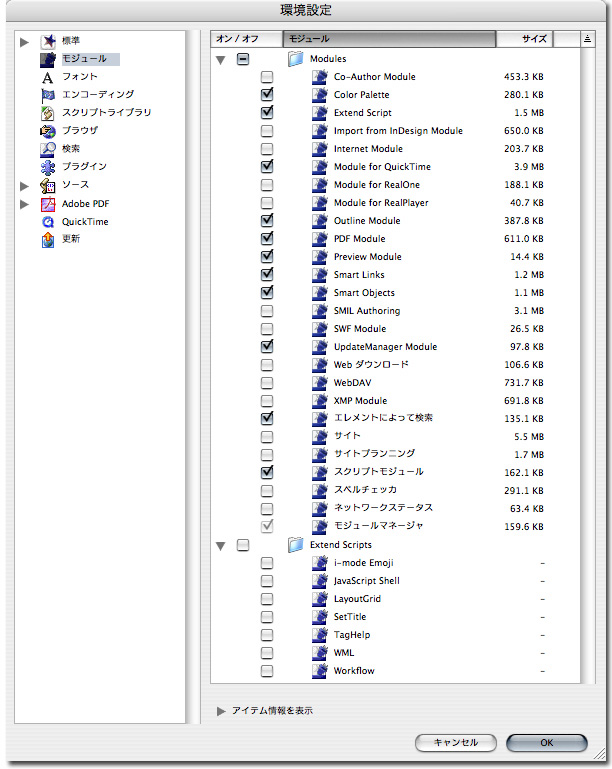
| 見て判る通り、大抵の場合、殆どのモジュールは不必要なのである。但し、FTPやサイトの管理まで、何から何まで全てAdobe GoLive 6任せにする場合はそうは行かないだろうが。なおAdobe GoLiveの最大の売りであるグリッドだレイヤーだは絶対に使わないに越したことはないと筆者は思っている |
|
|
|
|
|
| Mac OS X 10.4.1:Mac OS X 10.4 Tiger発売の約3週間後である5月17日に10.4.1アップデートが登場。いわゆるマイナーバグフィックスだと思われるが、筆者が挙げた不具合はまだ直っていないみたい。大きな問題はないから今後に期待。 |
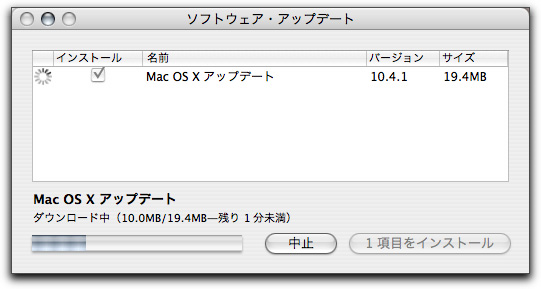
Tiger使用・約40日間:ここまでのところの雑感的感想は下記の通り
- 安定度は問題なし
- Mac OS X 10.3より速くなったことはあっと言う間に忘れた【苦笑】。どんなに速度向上しても困ったことに人間はすぐにそれに慣れてしまうものなのだ
- 主要アプリは概ね対応アップグレード済み
- 明らかに動作が変なのは今のところ「Jedit XとATOK17」の関係だけ。例えばJedit X上でATOK17の単語登録が出来ないのだ。前はSafariがそうだったが、それは直っている
- 目玉新機能について・その1:Dashboard:全く何の役にも立たないアイデア倒れだと筆者は断定する。次のメジャーアップデートで消滅するか、または形式・方式・形態のいずれかまたは全部が変わるに違いない。とにかく無意味。そもそもAppleのGUIから外れ過ぎ
→ なのでショートカットキーは既に解除。Mac OS X 10.4 TigerにするとDockにインストールされるDashboardのアイコンは最初から削除していたから、つまり、これで使うことはない【きっぱり】
- 目玉新機能について・その2:Spotlight:完成度50%程度。Spotlightで検索出来ない項目が多すぎるのが最大の問題。例えばMicrosoft Entourageのメール(の中身)なんか全然探せないわけで、これじゃ何に使えばよいの?って感じ(Entourageの検索機能を使えば良いんだけど)
- 以前からの目玉機能:エクスポゼは結構便利。但し、使うのはDeskTopを直接チェックしたいときだけ。つまりボタン一発でさっとウインドウが退避してDeskTopだけが表示される状態に出来るのが◎
- QuickTime 7は恩恵=メリットが良く判らない。逆に未対応のサイトで困ることがある(一部のサイトで今までは何の問題もなかったのにQuickTime 7だとビデオが観れないケースが多々ある)。なので、出来ればMac OS X 10.3.9と同じく、Mac OS X 10.4 TigerでもQuickTime 6をインストール出来るようにして欲しいぐらい
- Mac OS X 10.4 Tigerとは何の関係もないが、別のところにも書いた「Apple、ついにIntel採用!!」には正直びっくらこいた【爆】。
|
|
|
|
おまけ。前に触れた「充電コーナー」の最新の様子。奥の左からCASIO Exilim EX-Z55専用USBケーブル、SHURE E3c、iPod用USBケーブル。その右が第4世代iPod(20GB)。手前左がCASIO Exilim EX-Z55専用ドック、右がTu-Ka TK-22
|
|
|
|
|
|
|
|
|
|
|
|
|
|
|
|
|
|
|
|
|
|
|
|
|
|
|
|
|
|
|
|
|
|
|
|
|
|
|
|
|
|
|
|
|
|
|
|
|
|
|
|

